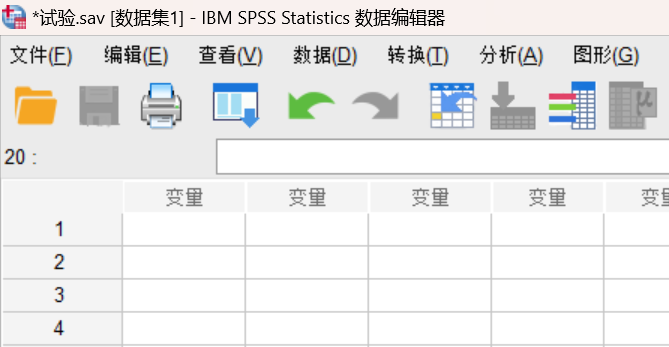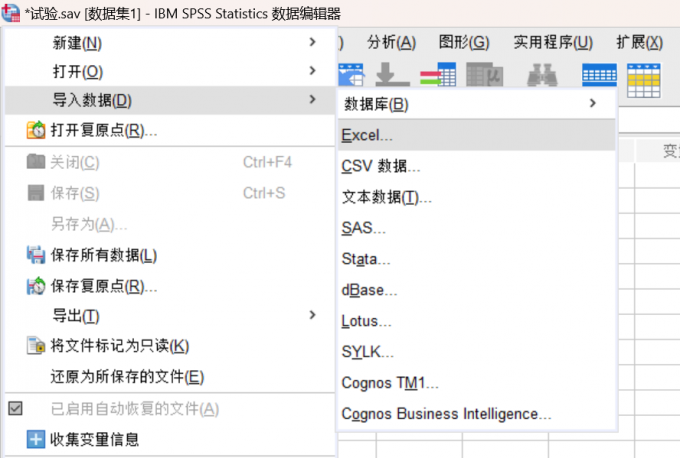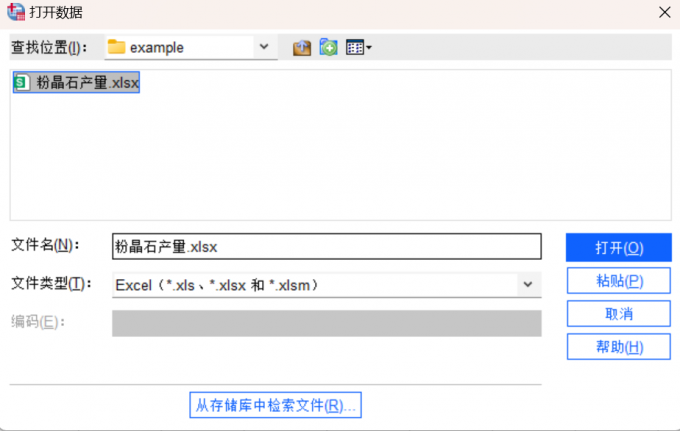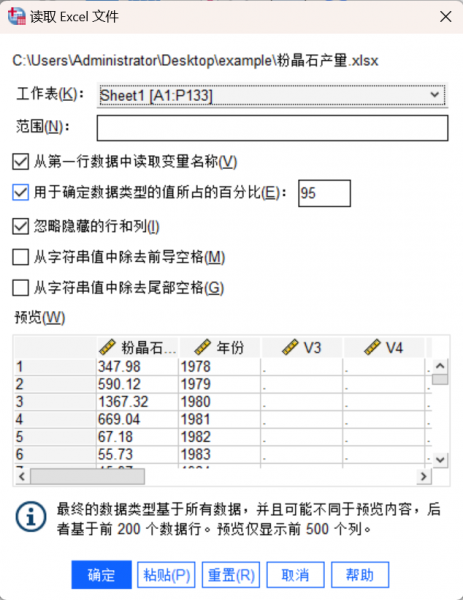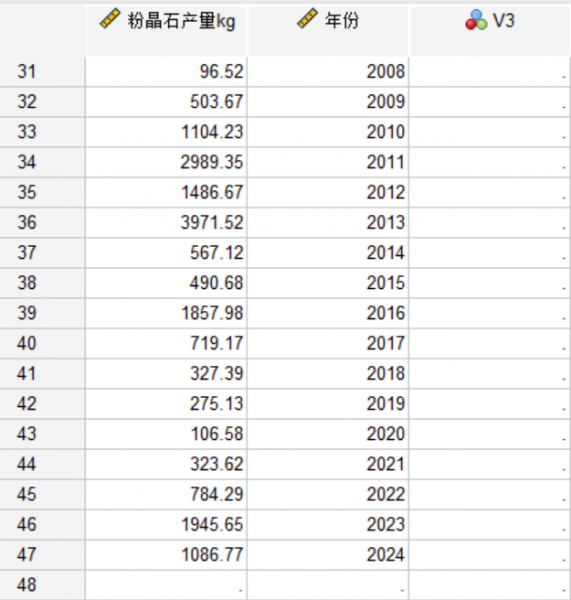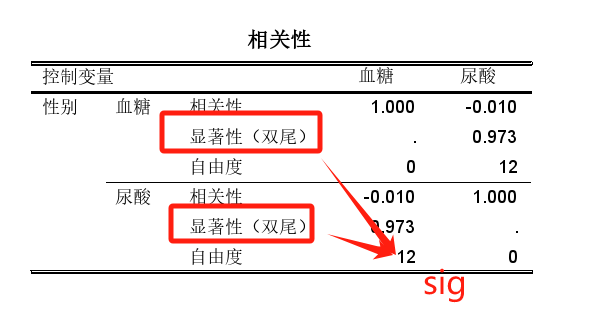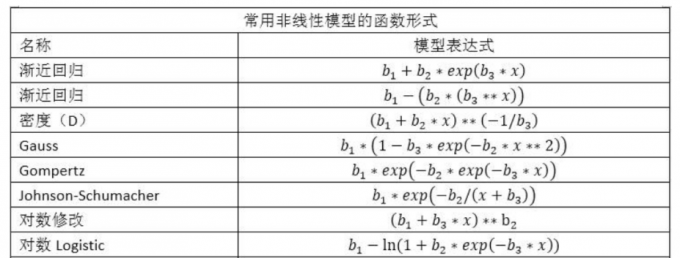- 首页
- 产品
- 下载
-
帮助中心
SPSS数据导入如何操作 SPSS Excel/CSV文件导入与变量定义步骤
发布时间:2025-07-25 10: 00: 00
品牌型号:联想ThinkBook
系统:Windows10 64位旗舰版
软件版本:IBM SPSS Statistics 29.0
在数据分析领域,文件导入是SPSS进行数值统计和分析的必要步骤,也是前置条件。SPSS的功能应用是否兼容文件格式,而具体的文件例如EXCEL、SAS、文本数据等如何导入进SPSS的系统程序,这些都是研究者需要掌握的分析技能。本文以SPSS数据导入如何操作,SPSS Excel/CSV文件导入与变量定义步骤这两个问题为例,带大家了解一下SPSS数据导入的知识。
一、SPSS数据导入如何操作
一般而言,SPSS编辑窗口的文件模块是进行数据文件导入的功能按键,可以导入EXCEL、CSV、文本数据、SAS等各类形式的数据文本,所以我们需要了解文件导入的指令在哪里设置,并且熟悉和掌握文件导入的具体步骤和注意事项。
1、下图是非洲某国家从1978至2024年的粉晶石产量数据,该国以盛产粉色宝石闻名,粉色晶石在国内外的整体销售额对于国家整体收入有着重要影响。这里以该国粉晶石产量的文本数据为例,展示一下SPSS数据导入如何操作。

图1:非洲某国的粉晶石产量 2、首先找到SPSS数据编辑器最上层栏目的文件按键,这个功能模块是位于最右侧,也是操作右上角。点击【文件】模块,我们就能进行粉晶石产量数据的SPSS文件导入。
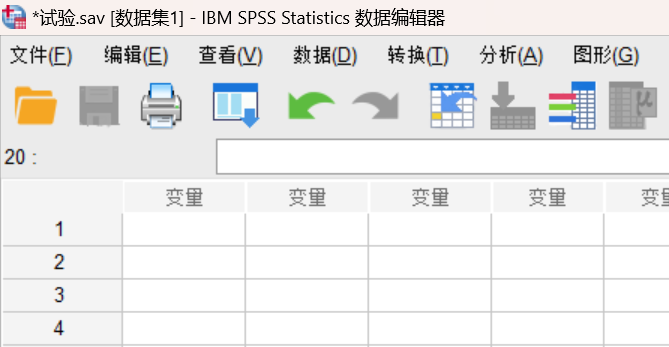
图2:右上角的文件导入按键 3、然后点击【文件】模块的【导入数据】按键,因为本文案例是关于非洲某国粉晶石产量数据的EXCEL表格文本,所以选择其中的EXCEL文件形式。
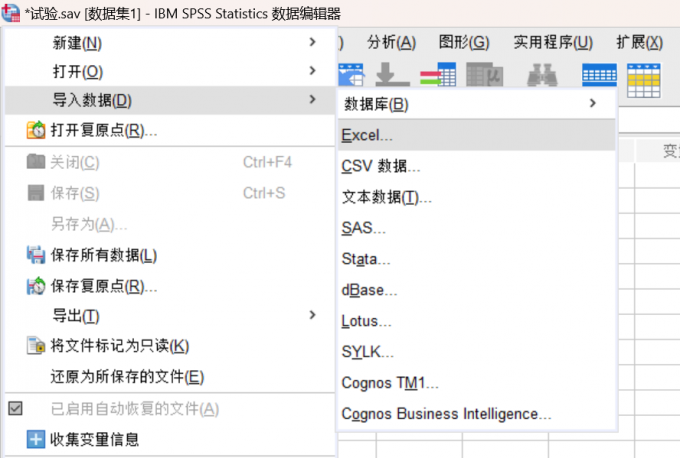
图3:文件格式的选择 4、在打开数据的页面,我们点击查找位置,可以填入粉晶石数据文本的所在位置,案例数据的文本位于电脑桌面上命名为“example”的文件夹内,找到相应文件进行点击,就可以看到页面下方显示的文件名为粉晶石产量,文件类型为EXCEL。
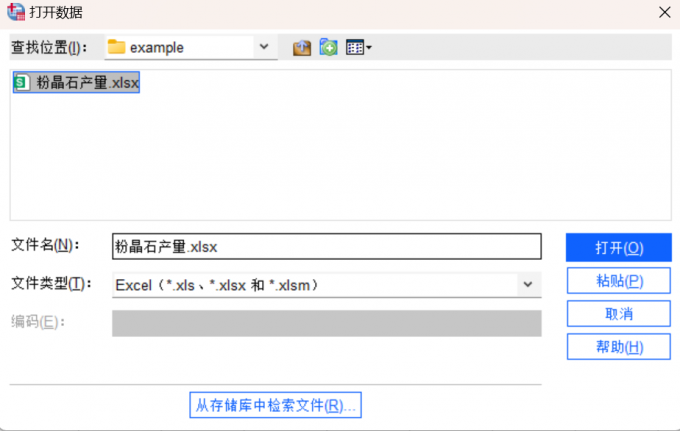
图4:粉晶石数据文本的位置 二、SPSS Excel/CSV文件导入与变量定义步骤
在确认文件属于SPSS能够兼容和运行的版本格式后,我们可以点击SPSS文件导入的功能按键。另外,导入SPSS之后的文件也是随时可以修改和调整的,例如,调整数据变量的类型,将其从标度变量设置为有序变量,或是导入文件的小数位数过少,隐藏了现实数值,那么我们可以将现有的小数位数增加几位。
1、在读取EXCEL文件的操作页面,我们确认从第一行数据中读取变量名称,并且在数据类型值所占的百分比输入95,就可以看到导入之后的数据文本的预览页面,包含非洲某国粉晶石的产量和年份信息。
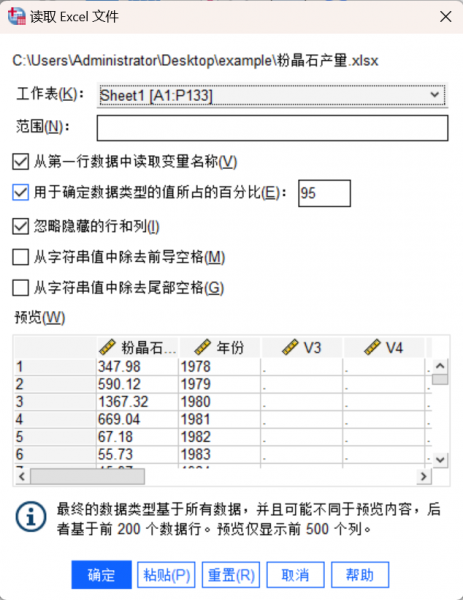
图5:读取文件的选项设置 2、按照上述步骤,我们就在SPSS数据视图得到了导入的粉晶石产量的数据文本,可以清晰查看和了解粉晶石在1978年至2024年的产量数据,例如2015年粉晶石的产量为490.68kg。
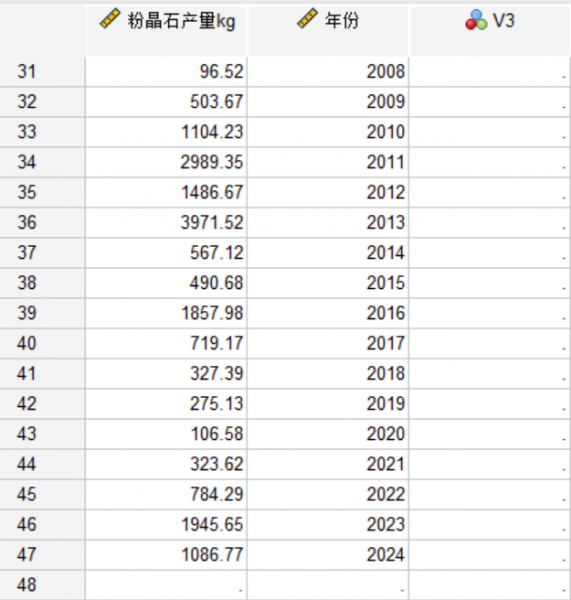
图6:导入的文本数据 3、另外,我们还可以在变量视图查询粉晶石产量和年份这两列数据的测量信息,目前均为标度变量,年份可以改为有序变量,表明时间顺序的变化和发展。

图7:查看导入文本的变量信息 三、小结
以上就是SPSS数据导入如何操作,SPSS Excel/CSV文件导入与变量定义步骤的解答。SPSS可以兼容EXCEL、CSV、SAS等各类形式的文本进行数据导入和分析。最后,也欢迎大家前往SPSS的中文网站,学习更多关于数据分析的操作技巧。
展开阅读全文
︾
标签:SPSS数据导入,SPSS数据合并,数据分析软件,spss数据导入
读者也访问过这里:热门文章SPSS数据分析显著性差异分析步骤 SPSS显著性差异分析结果怎么看数据的显著性差异分析主要有三种方法,分别是卡方检验、T检验和方差分析。这三种方法都有具体的数据要求:卡方检验是对多个类别的数据进行分析,T检验是对两组数据进行分析,方差分析是对多组数据进行检验。下面,小编具体说明一下SPSS数据分析显著性差异分析步骤,SPSS显著性差异分析结果怎么看。2022-01-07实践SPSS单因素方差分析之检验结果解读在《实践SPSS单因素方差分析之变量与检验方法设置》一文中,我们已经详细地演示了IBM SPSS Statistics单因素方差分析方法的变量选择以及相关的选项、对比设置。2021-01-11spss如何做显著性分析 spss显著性差异分析怎么标abc在统计分析中,显著性分析是分析相关因素之间是否存在显著影响关系的关键性指标,通过它可以说明分析结论是否由抽样误差引起还是实际相关的,可论证分析结果的准确性。下面大家一起来看看用spss如何做显著性分析,spss显著性差异分析怎么标abc。2022-03-14SPSS回归分析中的f值是什么 SPSS回归分析F值在什么范围合适回归分析中以R表示相关性程度的高低,以F评价回归分析是否有统计学的意义,使用IBM SPSS Statistics进行回归分析,可以非常快速的完成R,F的计算,并且给出回归曲线方程,那么,SPSS回归分析中f值是什么?SPSS回归分析F值在什么范围合适,本文结合实例向大家作简单的说明。2022-07-22SPSS多元logistic回归分析的使用技巧回归分析是数据处理中较为常用的一类方法,它可以找出数据变量之间的未知关系,得到较为符合变量关系的数学表达式,以帮助用户完成数据分析。2021-04-26SPSS相关性分析结果怎么看相关性分析是对变量或个案之间相关度的测量,在SPSS中可以选择三种方法来进行相关性分析:双变量、偏相关和距离。2021-04-23最新文章SPSS生存曲线数据怎么录入 SPSS怎么做生存曲线在数据分析的领域中,生存分析一直是一个重要的概念,它在生物医学领域有着广泛的应用。而在SPSS中录入生存曲线数据,是我们进行生存分析的第一步,也是关键的一步,生存曲线的数据与后续的数据分析有着重要的关联。SPSS软件在其中可以帮助我们快速进行数据分析和曲线绘制,接下来给大家介绍SPSS生存曲线数据怎么录入,SPSS怎么做生存曲线的具体内容。2025-11-25SPSS如何处理缺失值 SPSS数据清理与替换方法每当我们需要处理一组数据的缺失值时,就需要用到专业的数据分析软件。在数据分析软件的这个领域中,SPSS既能够帮助我们处理数据样本的缺失值,还可以针对数据的缺失值对样本进行整体替换与填补。接下来给大家介绍SPSS如何处理缺失值,SPSS数据清理与替换方法的具体内容。2025-11-25SPSS多层线性模型如何构建 SPSS多层线性模型层级变量设置每当在进行数据分析时,许多小伙伴可能都会遇到构建多层线性模型的情况。构建多层线性模型能扩大已测量的数据样本,使数据涵盖更多内容,进而更加有说服力。而在进行多层线性模型构建时,一款好用的数据分析软件是不可缺少的,这里给大家介绍我自己常用的SPSS数据分析软件,同时以它为例向大家介绍SPSS多层线性模型如何构建,SPSS多层线性模型层级变量设置的具体内容。2025-11-25SPSS怎样进行聚类分析 SPSS聚类中心不稳定怎么解决对于经常需要与数据分析打交道的小伙伴来说,想必对聚类分析这一分析操作肯定是不陌生的。聚类分析指的是收集相似的数据样本,并在相似数据样本的基础之上收集信息来进行分类,下面以SPSS为例,向大家介绍SPSS怎样进行聚类分析,SPSS聚类中心不稳定怎么解决的具体内容。2025-11-25SPSS怎么绘制柱状图 SPSS图表编辑器使用技巧由于数据分析领域经常需要庞大的数据样本,所以将数据图像化便是其中的一项重要任务。因此绘制数据分析图便成为了其中的关键操作。SPSS作为一款专业的数据分析软件,不仅可以用它来处理日常的各种数据分析内容,还能够完成数据图像的绘制和图表的编译。接下来给大家介绍SPSS怎么绘制柱状图,SPSS图表编辑器使用技巧的具体内容。2025-11-25SPSS如何做因子分析 SPSS因子载荷解释不清晰怎么办每当我们在进行数据分析的工作时,因子分析是绕不开的一个话题。它在一组数据的分析中占据了重要的位置,主要用来检验不同变量之间是否存在共性的因子,而这些因子会影响数据的变量,例如从学生的考试成绩中判断是否存在共有的数据因子,这部分共有的数据因子对学生的成绩好坏会产生影响。下面我们以一款专业的数据分析软件SPSS为例,向大家介绍SPSS如何做因子分析,SPSS因子载荷解释不清晰怎么办的具体内容。2025-11-25微信公众号
欢迎加入 SPSS 产品的大家庭,立即扫码关注,获取更多软件动态和资源福利。
读者也喜欢这些内容:
-

SPSS显著性小于0.001的意义 SPSS显著性大于0.05怎么办
在使用SPSS软件进行数据分析工作的过程中,得到的显著性水平分析结果具有极为重要的作用。它能够帮助我们衡量变量之间是否存在真实的关联,或者不同组别数据之间是否存在实质性的差异。今天我们就一起来探讨关于SPSS显著性小于0.001的意义,SPSS显著性大于0.05怎么办的问题。...
阅读全文 >
-

SPSS变量名称怎么改,SPSS变量名称非法字符怎么办
变量是我们进行数据分析的主体,变量的类型和名称有很多,我们需要为不同的变量设定不同的名称,才能使SPSS有效地识别并判断出它们之间的数据属性。今天我就以SPSS变量名称怎么改,SPSS变量名称非法字符怎么办这两个问题为例,来向大家讲解一下SPSS中有关变量名称设定的相关知识。...
阅读全文 >
-
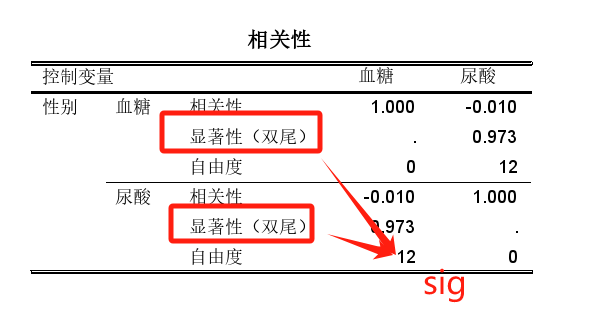
SPSS里面sig就是p值吗 SPSS中的sig值怎么看
作为一款优秀的数据统计分析软件,SPSS有很多的数据分析方法,但无论是哪种数据分析方法,在分析结果中都可以看到sig参数,对于刚接触SPSS的新用户,可能会对sig比较陌生,下面就给大家详细讲解一下SPSS里面sig就是p值吗,SPSS中的sig值怎么看的相关内容。...
阅读全文 >
-
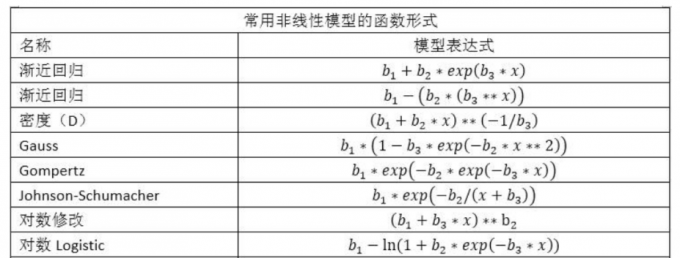
SPSS非线性拟合怎么做图 SPSS非线性拟合方程步骤
在数据分析领域,如果采集的样本数据情况比较特殊,属于只有一个自变量但非线性的条件,如何构建拟合模型来分析数据信息是很重要的步骤,我们可以使用SPSS非线性拟合的办法来应对。本文以SPSS非线性拟合怎么做图,SPSS非线性拟合方程步骤这两个问题为例,带大家了解一下SPSS非线性分析的知识。...
阅读全文 >
-